TX58G室外点对点无线网桥使用说明.docx
《TX58G室外点对点无线网桥使用说明.docx》由会员分享,可在线阅读,更多相关《TX58G室外点对点无线网桥使用说明.docx(38页珍藏版)》请在冰豆网上搜索。
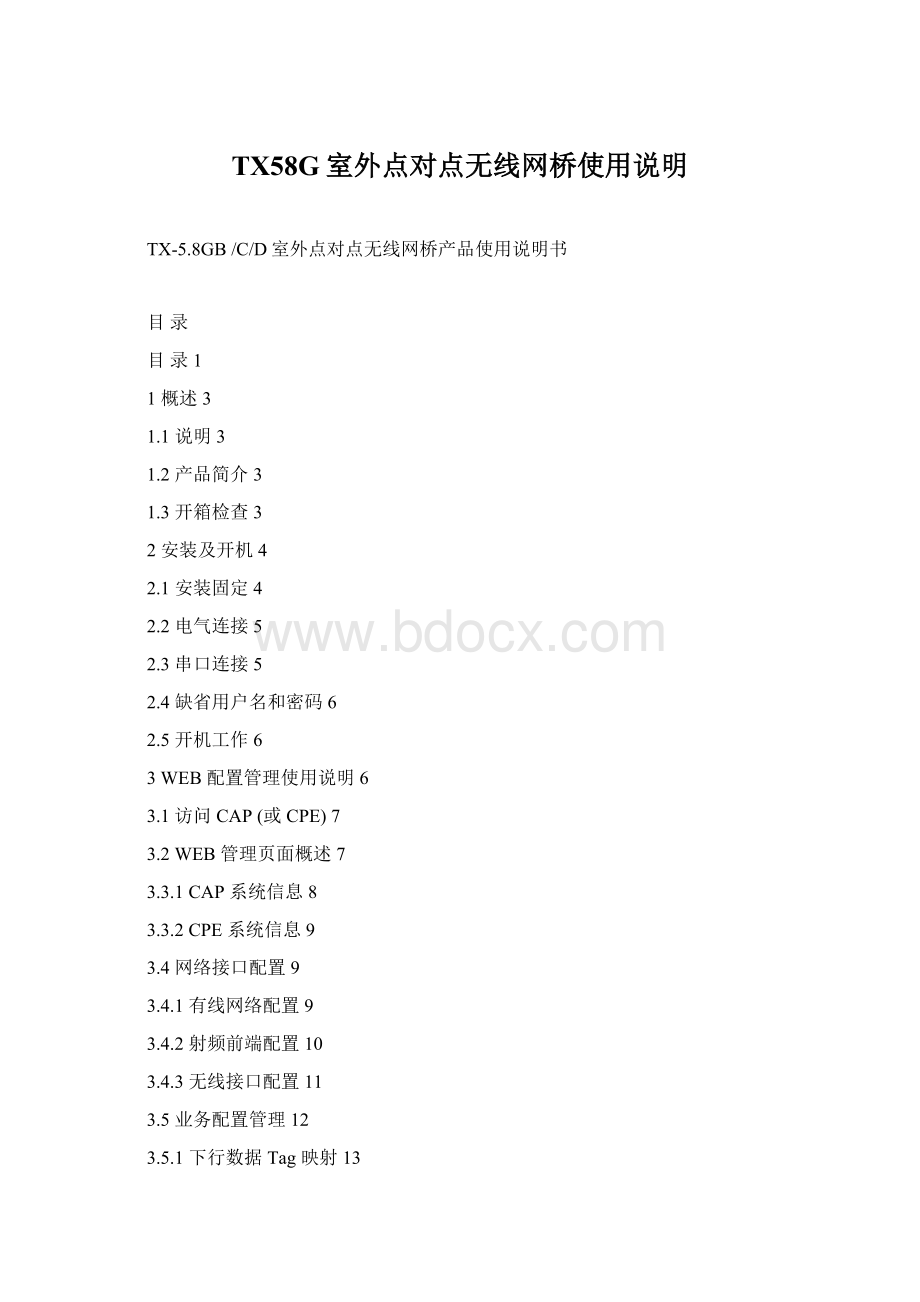
TX58G室外点对点无线网桥使用说明
TX-5.8GB/C/D室外点对点无线网桥产品使用说明书
目录
目录1
1概述3
1.1说明3
1.2产品简介3
1.3开箱检查3
2安装及开机4
2.1安装固定4
2.2电气连接5
2.3串口连接5
2.4缺省用户名和密码6
2.5开机工作6
3WEB配置管理使用说明6
3.1访问CAP(或CPE)7
3.2WEB管理页面概述7
3.3.1CAP系统信息8
3.3.2CPE系统信息9
3.4网络接口配置9
3.4.1有线网络配置9
3.4.2射频前端配置10
3.4.3无线接口配置11
3.5业务配置管理12
3.5.1下行数据Tag映射13
3.5.2下行数据业务映射14
3.5.3上行数据tag映射16
3.5.4上行数据业务映射16
3.6CPE系统管理16
3.6.1CPE远端管理16
3.6.2CPE远端软件升级17
3.7CAP系统管理18
3.7.1系统维护18
3.7.2信道扫描19
3.7.3信号检测21
3.7.4升级管理21
3.7.5系统密码22
3.8系统配置过程22
3.8.1访问WEB网管系统22
3.8.2取得无线MAC地址23
3.8.3工作状态下,进行无线信道扫描23
3.8.4选用可用信道,设置工作信道,重新启动设备23
3.8.6设置射频前端配置参数24
3.8.7设置无线接口配置参数24
3.8.8上下行带宽参数配置25
3.8.9工作状态设置25
3.8.10保存配置25
3.9TX-5.8GB版本特别配置说明25
3.10TX-5.8GC版本配置说明27
4系统设备使用注意事项28
4.1正确的电气与线缆连接28
4.2干净的信道选择28
4.3上下行链路速率配置28
4.4CPE用户管理29
4.5下行广播带宽的限制29
4.6设备的缺省工作状态29
4.7业务优先级设置30
4.8配置信息的存盘30
附录一配置管理命令一览表30
1概述
1.1说明
感谢您使用TX-5.8GB/C/D无线网桥系列产品。
为了确保您正确使用该系列产品,请认真阅读这本使用说明书。
本说明书是该产品的随机使用说明书,书中首先对产品进行了简单介绍,重点介绍了安装连线方法、开机工作流程,并对管理配置进行了详细说明,最后给出了管理配置命令一览表和产品技术指标。
若要了解产品的其他信息,请向供货商索取相关资料。
1.2产品简介
TX-5.8G点对点网桥系统由中心站(CAP)、远端或用户端(CPE)和管理系统软件组成。
CPE通过无线方式与CAP相联来为用户服务。
管理系统可以通过本地和远程的方式对CAP和CPE进行配置、管理及软件升级。
根据产品性能的特点和应用不同,TX-5.8G点对点网桥分为3个产品型号:
⏹TX-5.8GB-高带宽远距离无线网桥,支持ARQ和数据QoS。
⏹TX-5.8GC-高性能E1数据网桥,配合IPMux设备提供高可靠E1数据传输。
⏹TX-5.8GD-高性价比宽带数据网桥,适用于低成本无线数据、视频和VoIP接入应用。
CAP开机后首先进行初始化,包括通过管理模块配置系统工作方式、工作参数(其中某些参数应与CAP的上联网络相匹配),允许接入CAP的CPE的MAC地址,以及速率管理等参数。
然后CAP通过无线空中接口进行接入处理过程,符合CAP中允许接入条件的CPE将被接入到CAP中。
之后进入数据通信过程,从用户交换机过来的以太网帧由RJ45端口引入到CAP,经过内部微处理器进行QOS等处理后,交给基带处理电路处理以形成适合于空中传输的数据帧,然后进行OFDM+QAM调制、变频及放大,由CAP天线发送出去,已接入的CPE接收CAP发送的信号,进行相应的处理,还原成数字信号。
CAP的接收过程就是上述过程的逆过程。
上行与下行信号的发射与接收管理由CAP进行集中控制。
1.3开箱检查
在你收到TX-5.8GB/C/D系列产品时,应首先开箱检查,确保配件齐全。
打开包装箱后,里面应有如下产品及配件:
(1)TX-5.8GB/C/DCAP(或TX-5.8GB/C/DCPE)主机:
一台
(2)POE转接器:
一件
(3)电源适配器:
一件
(4)直联屏蔽线:
一根
(5)交叉屏蔽线:
一根
(6)串口配置线:
一根
(7)主机安装配件:
一套
(8)使用说明书:
一份
(9)产品保修单:
一份
若发现产品型号不对或配件不齐,请及时与供货单位联系
2安装及开机
2.1安装固定
在检查包装箱内的产品及配件正确无误后,就可以进行安装了(需在进行了站点勘测及相应的辅助施工后)。
TX-5.8G系列产品要求主机安装在室外,POE转接器和电源适配器安装在室内。
室外设备的防雷、接地要确保良好,室内外设备之间也要考虑防雷措施。
产品提供了主机安装所需的配件,主机安装固定方法如图1所示:
图1TX-5.8G系列主机安装图
POE转接器和电源适配器由用户根据实地情况自行确定安装/固定方式。
各部件的具体安装尺寸如图2所示:
图2各部件安装尺寸
为了确保CAP与CPE能够正常通信,CAP与CPE的天线必须对准,并且CAP与CPE之间需满足视线传播条件。
2.2电气连接
若要产品正确工作,必须要进行正确的电气连接,电气连接图如图3所示:
图3TX-5.8G系列电气连接图
本产品中提供了一根直联屏蔽五类线和一根交叉屏蔽五类线,这两根电缆仅供产品调测使用,用户可根据自己的实际情况另行制作电缆。
主机(CAP设备或CPE设备)到POE转接器之间的电缆必须为直联屏蔽五类线;POE转接器到用户设备之间的电缆类型可根据用户设备的类型确定(如用户设备为PC则用交叉五类线;如用户设备为交换机则用直连五类线),需要注意的是主机(CPE或是CAP)到用户设备之间的整个距离(主机到POE加上POE到用户设备)长度不能超过100米。
2.3串口连接
设备的串口连接如上图。
系统提供了serial,telnet,以及基于web的访问。
后两种管理方式需要知道设备的ip地址,如果用户将设备的ip地址重新配置后,忘记了设备的ip地址,就只能通过串口去获得设备的ip地址了。
上图左是平时串口封住的图。
右边是插入随机配的串口线的状态。
串口的配置为:
设置终端通信参数为9600bps、8位数据位、1位停止位、无校验和无流控,选择终端类型为VT100或自动检测。
2.4缺省用户名和密码
初始状态下,用户名和密码有如下三种情况:
Ø超级用户:
用户名:
supervisor密码:
supervisor
Ø操作用户:
用户名:
operator密码:
operator
Ø浏览用户:
用户名:
guest密码:
guest
注意:
不同的用户名有不同的管理权限,需要注意的是设备提供的用户名是不能更改的,所有出厂的设备密码都相同,为安全起见,用户需要及时更改密码。
2.5开机工作
进行了正确的电气连接后就可以开机了,开机自检后产品进入就绪态。
连接一个PC机,将PC机的IP地址设为与产品的IP地址在同一网段内,产品出厂时的默认IP地址为192.168.0.1(CPE为192.168.0.11)。
进行完必要的配置并转入运行态后,中心站与用户站之间就可以建立通信了。
建立通信前必须进行的基本配置项目有如下几项:
●设置SSID
●在CAP上添加CPE的MAC地址
●工作频率
●工作天线
●工作速率
●是否加密
●加密密钥
●鉴权方式
产品的出厂配置如下:
●SSID:
wireless
●CAP上添加CPE的MAC地址为空
●工作频率:
5745MHz
●工作天线:
1(垂直极化方式)
●工作速率:
36Mbps
●是否加密:
Disabled
●加密密钥:
长度为40,值为“0000000000”
●鉴权方式:
OpenSystem
为了让系统根据用户需求发挥最大性能,需要对一些参数进行合理配置,关于详细的配置管理请参阅后面的说明。
3WEB配置管理使用说明
系统提供了基于http协议的web管理方式,除了一些关键性的参数以外,这种管理配置方式可以简单有效的完成大部分的系统配置工作。
所有的web方式的配置,都可以找到对应的命令行实现。
需要注意的是CAP和CPE的web管理方式大部分页面相同。
不同的地方我们在相关的配置页会作出说明。
本章首先描述了系统设备的每个WEB页面的功能,在最后一节提供了一个web页面配置的全过程。
3.1访问CAP(或CPE)
首先,打开IE浏览器,在地址栏输入设备的IP地址。
(CAP设备的默认IP地址为192.168.0.1)如图所示:
回车确认后,将弹出“输入网络密码”对话框,在相应的栏目中输入用户名和密码,如图所示:
当用户名和密码(系统缺省用户名密码参见2.4节)正确时,会登陆到设备的web管理界面。
3.2WEB管理页面概述
系统用户信息
系统用户信息包括CAP系统用户信息(CAP设备独有)与CPE系统用户信息,主要显示当前设备的一些配置信息(版本信息,无线配置等)。
网络接口设置
此选项包含有线网络设置,射频前端配置,无线接口配置等选项。
主要是显示(设置)设备的IP设置,无线接口(capid,信道,发射功率)等。
业务配置管理
此选项包含系统的CAP业务配置(用户优先级配置),CPE业务配置(上下行带宽管理,业务映射)等。
CPE系统管理
此选项在CAP端表示CAP对CPE的注册管理以及远程无线配置的管理方式。
CAP系统管理(在CPE端为CPE系统管理)
此选项中包含系统维护,信道检测,信号检测,升级管理,系统密码等子选项,包含一些安装,维护中需要使用的工具。
3.3系统用户信息
系统用户信息包含两个子选项CAP系统信息,CPE系统信息(如果是CPE设备,只有一个子选项CPE系统信息)
3.3.1CAP系统信息
CAP系统信息页面显示如
设备序列号当前设备的出厂序列号
系统软件版本当前设备firmwar版本号
CAPID当前设备配置的CAPID(ssid)
IP地址当前设备的IP地址
IP掩码当前设备的IP地址掩码
IP网关当前设备的gateway设置
无线MAC地址当前设备的无线模块的MAC地址。
有线MAC地址当前设备的有线模块的MAC地址。
天线选择设备的天线极化方向。
(有垂直天线和水平天线两种取值)
发射功率设备的无线模块的发射功率配置。
(有full,half,quarter,eithth,min等五种选择)
工作信道设备的无线模块信道选择。
(根据国家代码和无线工作模式的不同,有不同的取值范围。
不同国家允许的工作信道不同。
)
无线传输速率设备配置的无线传输速率。
可以选择的有效值为96Mbps,72Mpbs,48Mbps,36Mpbs,24Mbps,18Mbps(根据设备配置的无线工作模式而定)
系统初始状态设备加电后的状态。
设备有两种状态,就绪状态和运行状态,在就绪状态下,设备的无线模块部分没有工作。
适合于作一些配置跟无线无关的配置;在运行状态下,设备正常工作。
当前系统状态当前设备的状态。
(定义与系统初始状态类似)
系统已运行时间显示当前设备已运行(从设备软件系统启动开始)的时间,以Dayxx,hh:
mm:
ss的格式显示。
3.3.2CPE系统信息
CPE系统信息页面显示内容与CAP系统信息显示内容相似,不过在CAP设备与CPE设备中,这两个页面显示的意义不一样。
CAP设备中:
此页面的内容是通过无线访问CPE设备,返回的是远端CPE设备的内容。
如果远端CPE没有接入,设备会显示远端设备没有接入的信息。
CPE设备中:
此页面显示的是直接访问CPE设备,取到的CPE系统信息。
3.4网络接口配置
网络接口配置包含了有线网络配置和无线网络配置等与接口相关的配置选项。
3.4.1有线网络配置
有线网络配置页面的功能是:
显示和设置系统的有线网络配置参数。
页面中显示的信息包括:
IP地址、IP掩码、IP网关、是否使用VLAN进行系统管理端口隔离,禁止CPE用户或CPE用户组间通信(仅点对多点版本有此配置)。
禁止CPE用户间通信(仅点多对点版本有此配置)
指允许或是不允许多个CPE之间通过CAP的通信,此选项只在点对多点版本中有。
当设置使用VLAN进行系统管理端口隔离以后,不属于该VLAN范围的管理访问将被拒绝。
此时,若管理员或操作人员使用的PC不处于设置的VLAN内,则通过该PC的IE浏览器对网管系统的访问将被拒绝。
具体页面显示内容如图所示:
3.4.2射频前端配置
射频前端配置页面的功能是:
显示和设置系统的射频配置参数。
页面中显示的信息包括:
天线选择、发射功率,最大覆盖距离。
天线选择:
有三种:
垂直天线(内置情况)、水平天线(内置情况)和外置天线(垂直极化)。
发射功率
有full,half,quarter,eighth,min等五种选择,每一个之间相差大约3dbm。
最大覆盖距离(仅TX-5.8GC/D型号有此选项)
表示点对点两个设备之间的最大覆盖距离,这个选项的最大值为10Km。
设置值必须大于等于实际的测量值
随着距离的增大,系统能够提供的有效带宽会变小。
具体页面显示内容如图所示:
3.4.3无线接口配置
无线接口配置页面的功能是:
显示和设置系统的无线接口参数。
页面中的信息包括:
远端设备地址,传输或接入速率、国家代码、工作模式、工作信道、CAPID、鉴权类型、加密类型、密钥长度、密钥值。
远端设备地址(仅点对点系列有此选项):
配置点对点系列中的远端设备的MAC地址。
对无线传输速率的设置通过页面上方的“确定”按钮生效。
根据CAP设备的当前工作状态的不同,无线接口配置页面的显示会有所不同。
当前工作状态为“就绪状态”时,密钥值下方的按钮为“确认”按钮。
此时对空中接口参数的设置将通过确认按钮生效。
当前工作状态为“工作状态”时,密钥值下方的按钮为“重启设备”按钮。
此时对空中接口参数的设置需要按“重启设备”按钮,设备重新启动以后生效。
由
于设备重新启动,网页访问将被断开,需要重新访问。
更改国家代码和工作模式的任意一项或者两项设置时,必须同时指定工作信道。
对密钥值的设置需要针对密钥长度的设置进行设置。
设备存在三种可选的密钥长度:
40、104和128。
对应的密钥值为长度分别为10、26、32的十六进制数。
3.5业务配置管理
此页面配置系统的单向流量与业务映射规则。
进入此页面的显示为
下行最大带宽设置:
此选项设置从CAPCPE方向的最大带宽设置。
以kbps为单位。
(在CPE设备中为上行最大带宽设置)
下行数据tag映射(仅CAP设备中有此选项):
此选项包含了根据vlantag作业务优先级映射的配置(下行链路)。
下行数据业务映射(仅CAP设备中有此选项):
此选项包含了根据源IP地址,目的ip地址作业务映射的配置(下行链路)。
上行数据tag映射:
此选项包含了根据vlantag作业务优先级映射的配置(上行链路)。
上行数据业务映射:
此选项包含了根据源IP地址,目的ip地址,作业务映射的配置(下行链路)。
此页面中还显示了当前对端CPE设备的是否在线信息。
说明:
CPE设备中的此项页面与CAP设备中的类似,不同的是,在CPE设备中业务映射部分只有上行链路的相关选项。
最大带宽配置也是配置上行最大带宽。
3.5.1下行数据Tag映射
选择下行数据Tag映射页面按钮,进入下行数据Tag映射规则子页面。
页面中显示了当前操作的CPE对应的CPE_ID、对该CPE的下行Tag映射规则,以及是否激活Tag规则。
在页面中,可以对针对该CPE的下行Tag映射规则进行添加、删除操作,以及设置是否激活Tag映射规则。
如果选择激活,那么tag规则列表中的规则就会起作用;如果选择不激活,即使tag规则列表中有规则,这些映射规则也不会起作用。
系统在初始化状态下,没有添加下行数据Tag映射规则,因此,Tag映射规则列表是空的。
页面显示如图:
在添加Tag映射规则以后页面表格中将显示所有针对该CPE的Tag映射规则,如图所示:
要删除规则表中的某项或多项规则,只需要在表格中对应选项前的小方格中选中,然后按删除按钮完成删除。
可以一次删除多项规则,如图所示:
3.5.2下行数据业务映射
选择下行数据业务映射页面按钮,进入下行数据业务映射规则子页面。
页面中显示了当前操作的CPE对应的CPE_ID、以及对该CPE的下行业务映射规则。
在下行数据业务映射规则子页面中,可以对针对该CPE的下行业务映射规则进行添加、删除操作。
系统在初始化状态下,没有添加下行数据业务映射规则,因此,业务映射规则列表是空的。
页面显示如图:
当需要添加业务规则列表时,需要有以下几个参数:
传输协议:
是指作为一个标准的IP包传输时承载的协议,例如17(UDP)和6(TCP)。
端口类型:
分为源端口与目的端口。
优先级:
映射到哪一个优先级队列中。
(数字越小,优先级越高)
端口范围:
指这个规则适用的端口范围。
在添加业务映射规则以后,页面表格中将显示所有针对该CPE的业务映射规则,如图所示:
要删除规则表中的某项或多项规则,只需要在表格中对应选项前的小方格中选中,然后按删除按钮完成删除。
可以一次删除多项规则,如图所示:
3.5.3上行数据tag映射
此选项中的设置可以参见下行tage映射一节。
3.5.4上行数据业务映射
此选项中的设置可以参见下行数据业务映射一节。
3.6CPE系统管理
此选项是CAP设备独有的,通过无线链路远程配置CPE设备。
包含两个子选项:
CPE远端管理与CPE远程升级,需要注意的是,只有无线链路已经建立好,这个选项才能够正常使用。
3.6.1CPE远端管理
选择此页面后,进入远程CPE配置子页面。
页面中将显示当前操作的CPE对应的CPEID,及其无线MAC地址。
在远程CPE配置子页面中,可以读取或者设置该CPE发射功率、IP地址、IP掩码、IP网关、VLANTAG的应用、TAG映射规则激活状态。
在对当前页面中的一个或者多个参数进行修改设置以后,需要按“保存用户配置”按钮,才能在对应的CPE端保存刚才的设置。
具体页面显示如图所示:
此页面中的相关配置都可以在本地的管理选项中找到,具体意义不在描述。
3.6.2CPE远端软件升级
远程升级页面的功能是:
将PC机上的CPE系统软件上传到CAP设备的flash上保存,以及将CAP设备flash上的CPE系统软件传送到指定的在线CPE设备的flash上保存,并用该系统软件升级该CPE设备。
远程升级过程分为两个阶段:
系统软件上传阶段和CPE系统升级阶段。
系统软件上传阶段,是将CPE系统文件上传到CAP系统的flash上保存的阶段。
如果CAP的flash上已经存在该CPE系统文件,则可以跳过该阶段操作。
CPE系统升级阶段,是从CAP端flash上的CPE系统软件传送到指定CPE端,并检查和使用该固件升级该CPE系统的阶段。
系统软件上传基本操作流程如下:
首先,操作人员需要点击浏览按钮,在弹出的窗口中,选择要上传的CPE系统软件,点击确认选中文件。
然后在页面中选择上传按钮,进行文件上传。
系统软件上传过程可能需要几分钟的时间。
请操作人员耐心等待。
CPE系统升级阶段的基本操作流程如下:
首先,在“选择升级文件”下方的下拉列表中选择升级用的CPE系统软件文件;然后,在下方的CPE列表中选择想要升级的CPE;最后,点击“确定”按钮确认,进行指定CPE系统升级。
这个阶段需要进行远程文件传送和系统升级重新启动,这需要大约几分钟的时间,操作人员需要耐心等待。
添加CPE用户以后,远程软件升级页面显示如图所示:
3.7CAP系统管理
此选项中包含系统维护,信道检测,信号检测,升级管理,系统密码等子选项,包含一些安装,维护中需要使用的常用工具。
3.7.1系统维护
系统维护页面的功能是:
维护主要的系统参数及系统状态。
更新系统配置文件用于保存当前系统的配置参数到配置文件中。
在页面中所进行的所有参数的设置或更改,除了需要重启设备的设置会在重新启动设备以前将系统当前配置保存到配置文件中以外,其它所有确定按钮进行的设置都没有保存到配置文件中,系统重启后将恢复配置文件中的原有设置。
若想让当前设置保存下来,需要到系统维护页面中,按“更新
系统配置文件”后面的确定按钮,进行手动保存。
工作状态的维护一栏中,页面的显示根据当前工作状态的不同而有所不同。
若当前工作状态为待激活,本栏中的按钮为确定按钮。
若当前工作状态为正常工作,则本栏中的按钮为重启设备按钮。
当前工作状态由待激活切换到正常工作时,页面自动刷新后本栏中的按钮将由确认按钮变成重启设备按钮。
此时虽然按钮为重启设备按钮,但是对系统初始状态的设
置不会导致设备的重新启动。
在当前工作状态为正常工作的情况下,修改当前工作状态为待激活,会导致设备的重新启动。
设备重新启动以后的状态,将与设备重新启动以前配置文件中保存的系统初始状态的设置一致。
恢复系统默认配置用于恢复所有系统配置参数到默认状态。
但恢复系统默认配置不会删除当前的注册用户信息。
当前工作状态为工作状态时,页面的具体显示如图所示:
3.7.2信道扫描
信道扫描页面的功能:
扫描所有可能的工作信道,显示当前所有信道的状况,以便从中选择较好的通道进行通信。
无线信道扫描的进行应该在当前工作状态为工作状态时进行。
在就绪状态下,扫描完毕以后的扫描结果为全零,是无效的结果。
信道扫描后,设备需要重新启动,才能进行通信。
重新启动之前,可以根据扫描结果选择好的信道用于通信。
无线信道扫描有全频扫描和选频扫描两种方式。
全频扫描不需要指定扫描的起始频率和中止频率以及步进频率。
选频扫描则需要输入扫描的起始频率和中止频率以及步进频率。
可以指定采用的天线进行扫描。
可以指定每个频点的扫描时间,默认值为1秒。
扫描时间越长,扫描结果越精确。
建议设置为1到5之间的整数。
无线信道测量页面显示如图所示:
在按下确定按钮以后,将进入扫描处理倒计时页面,页面计时时间是根据输入的单频点扫描时间换算出来的时间值。
页面显示如图所示: